Ako opraviť, ak sa online / offline videá nebudú hrať v systéme Windows 10
Riešenie Problémov So Systémom Windows Sprievodca Riešením Problémov / / August 05, 2021
Videá sú momentálne najkonzumovanejšou formou médií na svete. Vďaka prístupu k vysokorýchlostnému internetu môže dnes už ktokoľvek streamovať videá online vo svojich počítačoch. Okrem toho streamovanie videí online, môžeme videá pozerať aj offline, ak máme videosúbor uložený v internom formáte skladovanie. Operačný systém Windows 10 je to najnovšie, čo nám Microsoft môže ponúknuť, a je to prostredie, kde teraz väčšina používateľov počítačov sleduje videá offline alebo online. Ale táto najnovšia ponuka od spoločnosti Microsoft má svoj podiel chýb a problémov a jedným z nich je aj to, že nedokáže prehrávať videá.
V poslednej dobe niekoľko používateľov systému Windows 10 oznámilo, že nemôžu streamovať videá online alebo ich dokonca pozerať offline. Zakaždým, keď sa o to pokúsia, narazia na chybu. Dôvodov, prečo sa videá nepúšťajú v systéme Windows 10, teraz môže byť niekoľko. V tomto článku poskytneme opravu všetkých možných príčin.
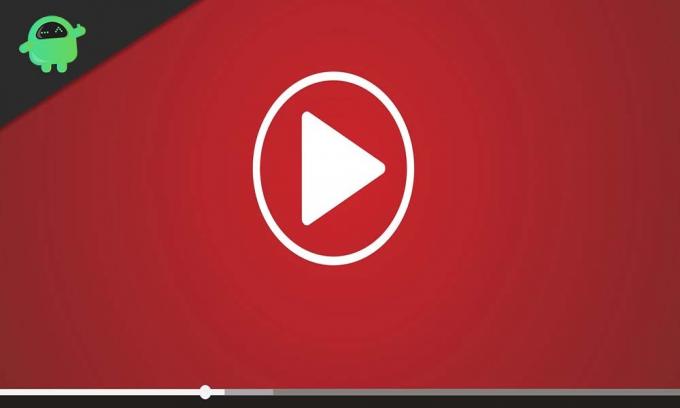
Obsah
-
1 Čo robiť, ak sa videá vo Windows 10 neprehrávajú?
- 1.1 Znova nainštalujte ovládače displeja (grafické):
- 1.2 Zmena formátu videa:
- 1.3 Zaistite, aby ste mali všetok kodek na prehrávanie videa:
- 1.4 Nainštalujte chýbajúce doplnky:
- 1.5 Povoľte doplnky vo svojom prehliadači:
- 1.6 Skontrolujte dostupnosť novej aktualizácie systému Windows:
- 1.7 Prepnúť z vykresľovania GPU na vykreslenie softvéru:
Čo robiť, ak sa videá vo Windows 10 neprehrávajú?
To, že nemôžete pozerať videá na počítači, môže byť nepríjemné, najmä v obdobiach, ako sú tieto, keď sme nútení tráviť väčšinu času v interiéroch. Ak sa chcete tohto problému zbaviť, vyskúšajte všetky opravy uvedené nižšie. Problémy s offline prehrávaním väčšinou súvisia s ovládačmi a na vyriešenie problému s offline prehrávaním sme nižšie spomenuli všetky opravy súvisiace s ovládačmi. Zatiaľ čo pri online prehrávaní môže byť problém s nesprávnym fungovaním prehrávača Adobe Flash Player.
Znova nainštalujte ovládače displeja (grafické):
Tento problém je bežný jav, ak máte poškodené alebo zastarané ovládače zobrazenia v počítači. Takže budete musieť tento ovládač preinštalovať a dúfajme, že sa tak zbavíte problému s prehrávaním videa.
- Kliknite na ikonu vyhľadávacieho panela Windows a vyhľadajte „Správca zariadení“.
- Vo výsledkoch uvidíte „Správcu zariadení“. Kliknite na Otvoriť.
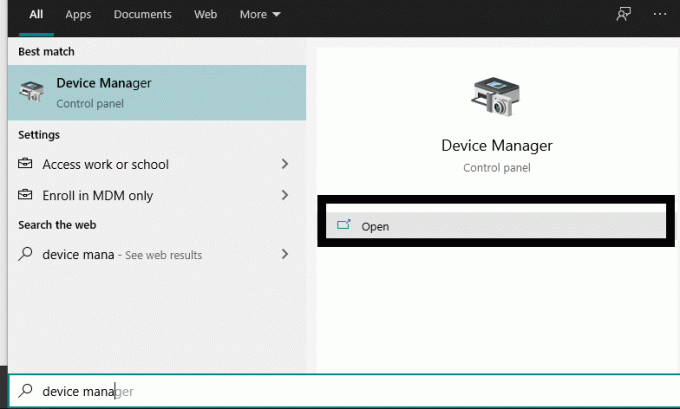
- Potom v správcovi zariadení dvakrát kliknite na Display adapters. V podponuke, ktorá sa rozbaľuje, kliknite pravým tlačidlom myši na používaný ovládač displeja a vyberte možnosť Odinštalovať. Uistite sa, že je začiarknutá možnosť odstrániť balík ovládačov zo systému.

- Teraz kliknite na ponuku Akcia v hornej časti okna Správcu zariadení.
- Potom kliknite na „Vyhľadať zmeny hardvéru“. Váš systém automaticky preinštaluje ovládač obrazovky, ktorý ste práve odinštalovali.

- Potom reštartujte celý systém a skontrolujte, či môžete teraz prehrávať videá alebo nie.
Ak vo svojom systéme Windows 10 stále nemôžete prehrávať videá, vyskúšajte ďalšiu možnú opravu uvedenú nižšie.
Zmena formátu videa:
Je pravdepodobné, že videosúbor, ktorý sa pokúšate prehrať v systéme Windows, nie je kompatibilný so žiadnym prehrávačom videa v počítači. V takom prípade teda môžete skúsiť zmeniť formát tohto videosúboru.
Mnoho bezplatných a platených programov vykonáva konverziu videa a môžete ich skúsiť vyskúšať. Jedným z najbežnejších formátov na prehrávanie videa je mp4. Skúste problémový videosúbor skonvertovať do formátu .mp4 a potom ho znova prehrať vo videoprehrávači. Ak bol problém s formátom, video sa prehrá v poriadku. Ak to však je niečo iné, stále ste prilepení k videu, ktoré sa vo vašom systéme neprehrá.
Zaistite, aby ste mali všetok kodek na prehrávanie videa:
Pokiaľ ide o prehrávanie videa, na spustenie najrôznejších video súborov potrebujeme sadu kodekov. Ak vám chýbajú niektoré kodeky potrebné na prehrávanie videa alebo ak máte v počítači nainštalovaných iba niekoľko kodekov, skúste nainštalovať najnovšiu verziu balíka Videos Codec. Jedným konkrétnym balíkom, ktorý umožňuje ľahké vykonávanie takmer všetkých videosúborov, je balíček kodekov K-Lite. Prejdite na ich domovskú stránku a stiahnite si najnovšiu verziu. Nainštalujte si ho a potom skontrolujte, či teraz môžete prehrávať video súbory.
Ak sa vám video stále na počítači neprehráva, vyskúšajte ďalšie riešenia uvedené nižšie.
Nainštalujte chýbajúce doplnky:
Prehliadač Google Chrome je predvolene dodávaný s doplnkami Flash a Silverlight, ktoré potrebujete na prehrávanie videa online. Iné prehliadače, ako napríklad Firefox a Internet Explorer, však vyžadujú, aby boli doplnky do prehliadača nainštalované. Takže ak máte problémy s online prehrávaním, uistite sa, že máte vo svojom prehliadači nainštalované najnovšie doplnky Flash a Silverlight.
Povoľte doplnky vo svojom prehliadači:
Možno máte vo svojom prehliadači nainštalované doplnky potrebné na online prehrávanie, ale z nejakého dôvodu môžu byť zakázané. Predvolene sú povolené v prehliadači Google Chrome, ale pre prehliadače Firefox a Internet Explorer je to iný príbeh.
Pre Firefox:
- Otvorte prehliadač Firefox a kliknite na tlačidlo ponuky v pravom hornom rohu okna Firefoxu.
- V zozname zobrazených možností kliknite na „Doplnky“.

- Potom v ponuke Doplnky kliknite na kartu Doplnok na ľavom paneli.
- Na nasledujúcej stránke uvidíte svoje mediálne doplnky. Kliknite na trojbodkovú ikonu pluginu pre prehrávanie médií a vyberte možnosť „Vždy aktivovať“.

Pre Internet Explorer:
- Otvorte prehľadávač a kliknite na tlačidlo nástrojov v pravom hornom rohu okna prehľadávača.
- V zozname možností, ktoré sa zobrazia, kliknite na možnosť „Spravovať doplnky“.
- Potom na ľavej table v časti Typy doplnkov kliknite na „Panely s nástrojmi a rozšírenia“.
- V ľavom dolnom rohu pod položkou Zobraziť kliknite na rozbaľovaciu ponuku a vyberte možnosť Všetky doplnky.
- Vyberte doplnky pre prehrávanie médií, ktoré vidíte na pravom paneli, a kliknutím na položku Povoliť ich povolíte.
Teraz skúste znova streamovať videoobsah vo svojom prehliadači. Ak stále nemôžete prehrávať videá online, pokračujte ďalším riešením uvedeným nižšie.
Skontrolujte dostupnosť novej aktualizácie systému Windows:
Buggy systém môže niekedy viesť k problémom s autorizáciou, ktoré môžu zabrániť streamovaniu videí v konkrétnom zariadení. Ďalej môžu nastať problémy s videokodekmi, ak pracujete na beta verzii systému Windows. Skúste teda počítač aktualizovať na najnovšiu stabilnú verziu systému Windows a zistite, či to váš problém vyrieši.
- Stlačte a podržte kláves Windows + I a otvorí sa Nastavenia.
- Teraz kliknite na „Aktualizácia a zabezpečenie“.
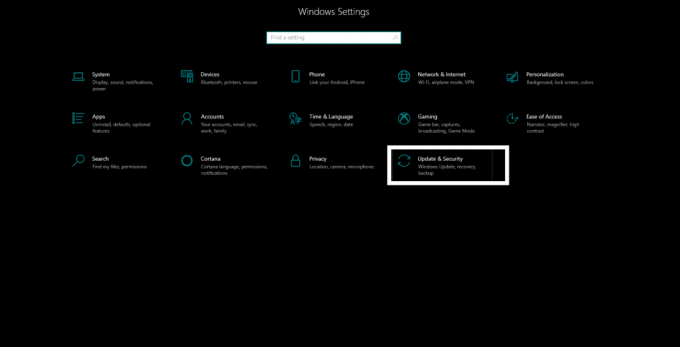
- Potom kliknite na kartu „Windows Update“ v ľavom paneli a potom kliknite na tlačidlo „Skontrolovať aktualizáciu“ v pravom paneli.
- Počkajte, kým sa dokončí sťahovanie a inštalácia najnovšej stabilnej verzie Windows 10.
Teraz skúste znova prehrať videá vo vašom systéme. Ak táto oprava nepriniesla žiadne výsledky, prejdite na poslednú opravu uvedenú nižšie.
Prepnúť z vykresľovania GPU na vykreslenie softvéru:
Windows predvolene používa na prehrávanie videa vykreslenie GPU. Ak sa vyskytnú problémy s optimalizáciou vášho GPU, je to funkcia, ktorú by ste chceli zmeniť.
- Kliknite na ikonu vyhľadávacieho panela systému Windows a vyhľadajte výraz „Ovládací panel“.
- Vo výsledkoch uvidíte „Ovládací panel“. Kliknite na Otvoriť.
- V hornej časti zobrazenia podľa možnosti nastavte možnosť „Kategória“, ak bola v prvom rade nastavená na niečo iné.

- Kliknite na „Sieť a internet“.

- Kliknite na „Možnosti Internetu“.
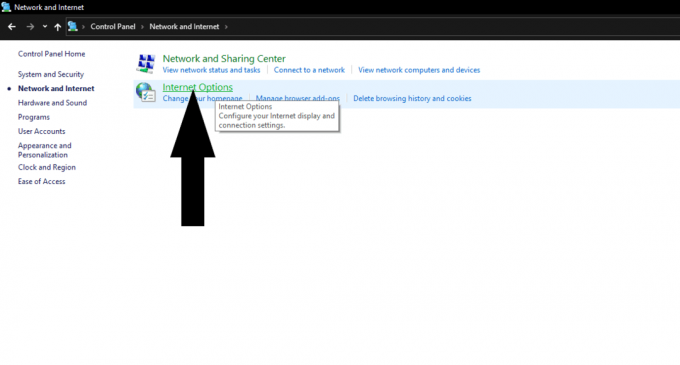
- Teraz sa otvorí okno Vlastnosti Internetu. Tu kliknite na kartu Spresnenie.
- Hneď hore uvidíte možnosť „Zrýchlená grafika“.
- Tu je možnosť „Použiť softvérové vykreslenie namiesto vykreslenia GPU“ so začiarkavacím políčkom vedľa neho. Skontrolujte to.
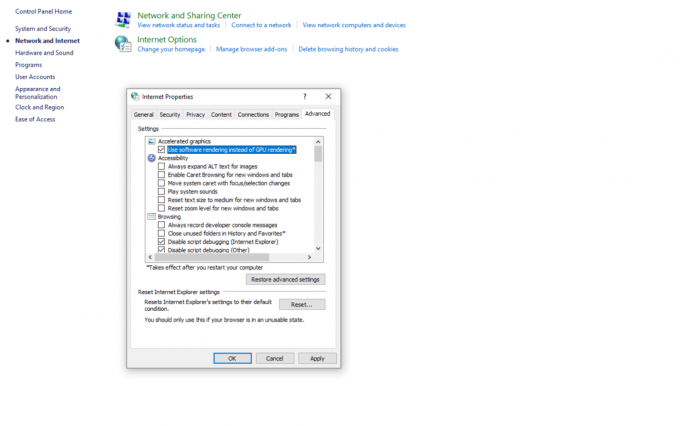
Teraz by ste mali byť schopní streamovať videá online bez akýchkoľvek štikútok. Ktorákoľvek z týchto opráv by mala vyriešiť váš problém s prehrávaním videa. Ak však žiadny z nich nefunguje, potom môže byť preinštalovanie systému Windows jedinou voľbou pre váš počítač.
Ak teraz používate systém Sony VAIO, príčinou problému s prehrávaním videa môže byť aj nastavenie X-reality. Ak ju chcete vypnúť, otvorte aplikáciu Ovládacie centrum VAIO a na karte Kvalita obrazu nájdete zapnuté nastavenie X-reality pre mobil. Takže ju vypnite a mali by ste byť schopní bez problémov prehrávať videá.
Takto môžete opraviť problémy s prehrávaním videa offline a online v systéme Windows 10. Ak máte akékoľvek otázky alebo otázky týkajúce sa tejto príručky, nižšie komentujte a my sa vám ozveme. Skontrolujte tiež naše ďalšie články o Tipy a triky pre iPhone,Tipy a triky pre Android, Tipy a triky pre PCa ďalšie užitočné informácie.



